原图

效果图

1、打开photoshop软件,双击工作区打开一张图片。然后右键【背景】→【复制图层】,出现【背景副本】。

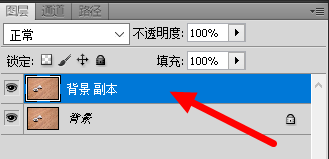
2、选择【滤镜】—【消失点】。
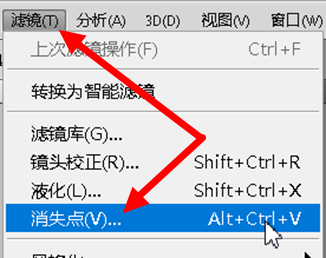
3、然后点击【创建平面工具】。
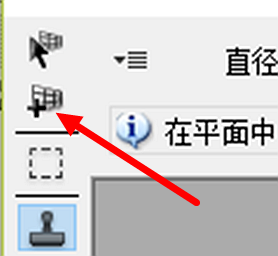
4、选定一个点,与地板上的图案平行扩展成(蓝色的)平行四边形。

5、然后点击【编辑平面工具】。然后点住左边上下两个点扩展平面,覆盖住左边的两个小碗。
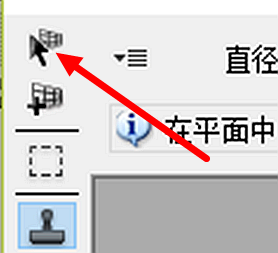

6、然后点击【图章工具】,按【Alt】键,在两个小碗附近确定一个仿制源。

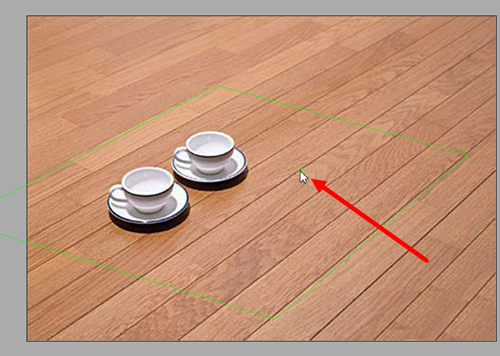
7、然后在两个小碗的上面(红点处)点一下,然后开始涂抹,注意:与地板缝隙照齐。
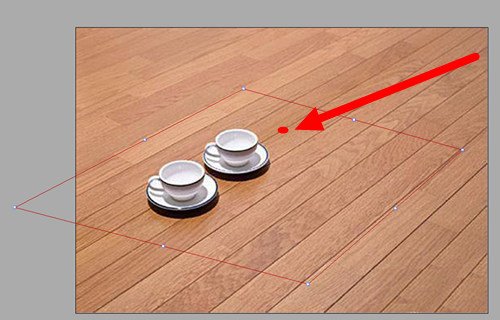
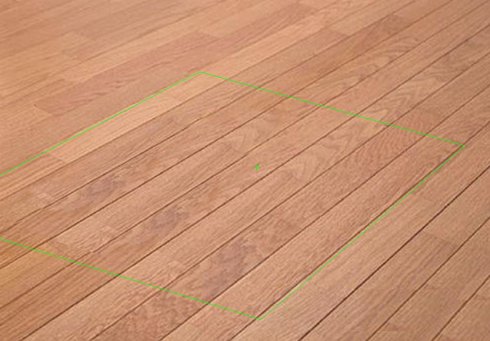

还没人评论,快来抢沙发~